Untuk membuat update real-time, Anda perlu membuat permintaan ke Maps Booking API. Maps Booking API mengharuskan Anda mengautentikasi permintaan melalui OAuth 2.0 menggunakan akun layanan GCP yang memiliki akses ke API tersebut, dan telah mendapatkan QPS yang diperlukan. Panduan ini akan memandu Anda melalui langkah-langkah untuk:
- Menyiapkan project Google Cloud
- Membuat akun layanan
- Mengaktifkan Maps Booking API di project GCP Anda
- Men-debug masalah umum
Untuk informasi tentang cara membuat permintaan ke API, lihat bagian update API real-time dalam panduan Reservasi Menyeluruh.
Menyiapkan project Google Cloud dengan Pusat Action
- Login ke akun Google Cloud Platform.
- Anda dapat
membuat project baru atau menggunakan project yang ada untuk tujuan ini.
- Catat nomor project cloud karena Anda akan memerlukannya di langkah berikutnya. Nomor project cloud Anda juga dapat ditemukan di Halaman Beranda Google Cloud Platform. Nomor project cloud selalu berupa angka saja.
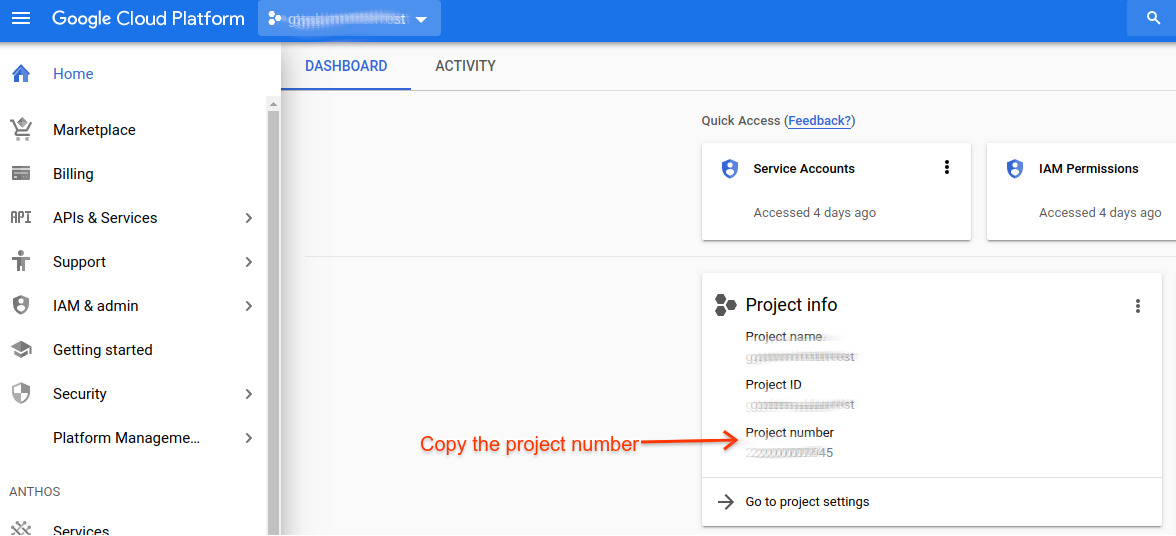
- Catat nomor project cloud karena Anda akan memerlukannya di langkah berikutnya. Nomor project cloud Anda juga dapat ditemukan di Halaman Beranda Google Cloud Platform. Nomor project cloud selalu berupa angka saja.
- Login ke Portal Partner.
- Selesaikan langkah 1 di halaman Tugas Orientasi pada Portal Partner dengan
mengirimkan nomor project cloud dan alamat email project cloud
(email yang digunakan untuk mengelola project cloud).
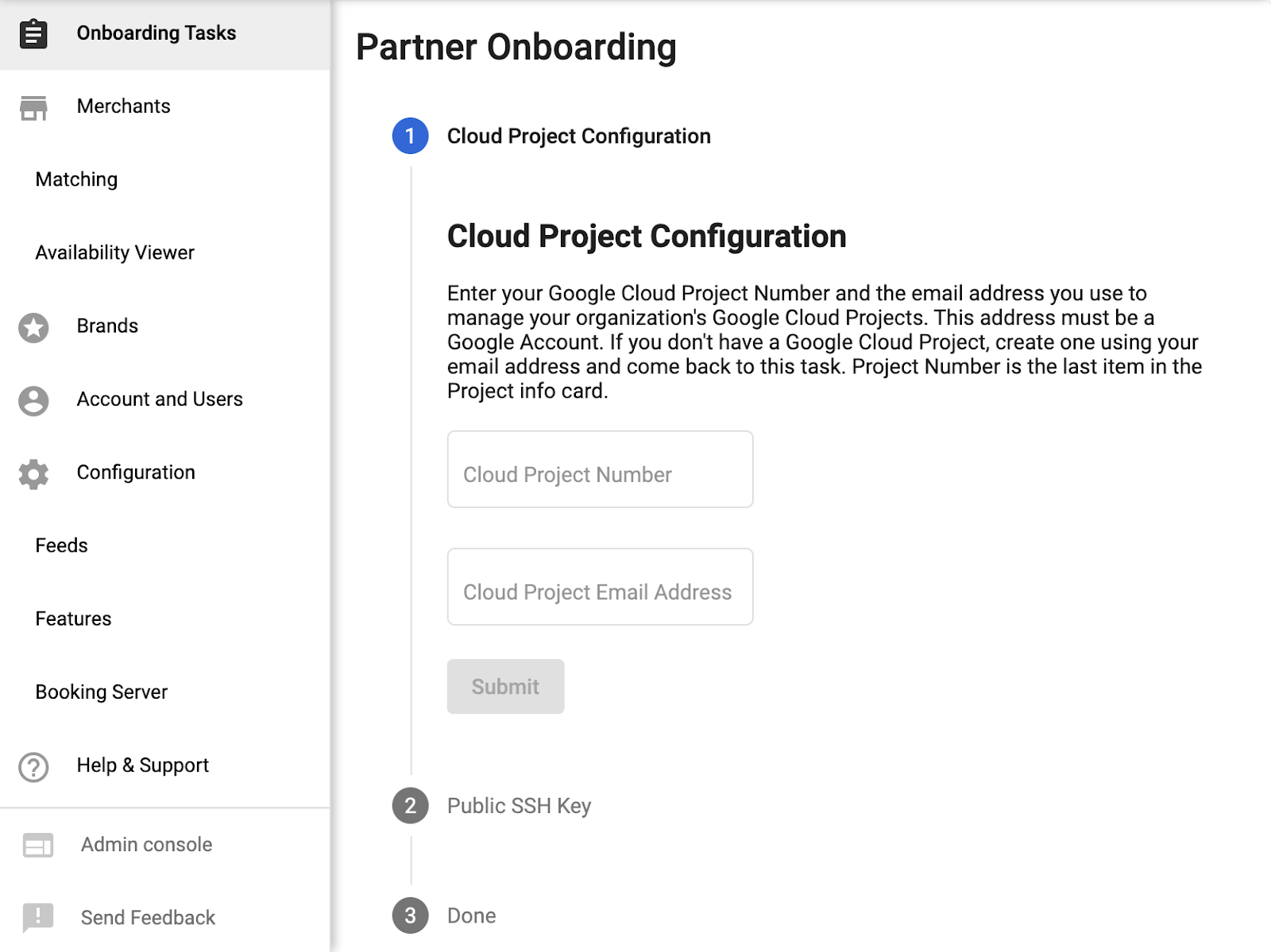
Membuat Akun Layanan dan kredensial OAuth
- Login kembali ke akun Google Cloud Platform.
- Buka
IAM & admin > Service accounts.
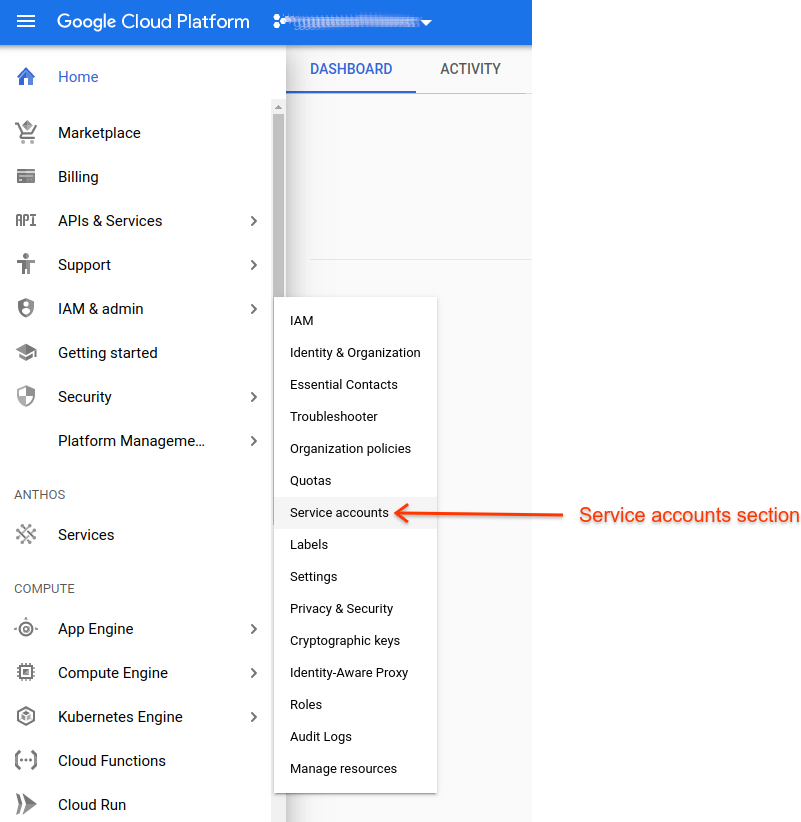
- Telusuri ID project cloud yang sudah ada atau yang baru dibuat.
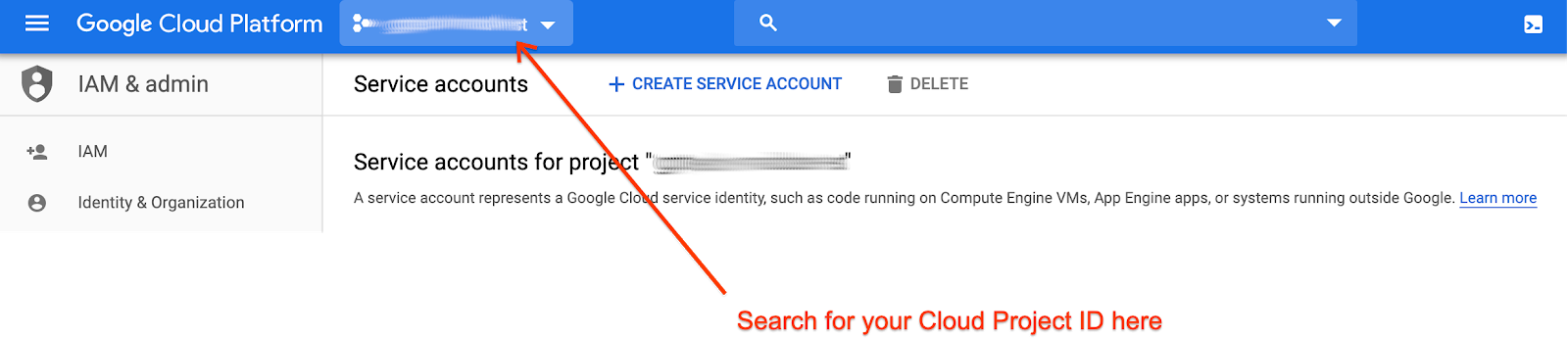
- Buat akun layanan.

- Isi detail akun layanan.
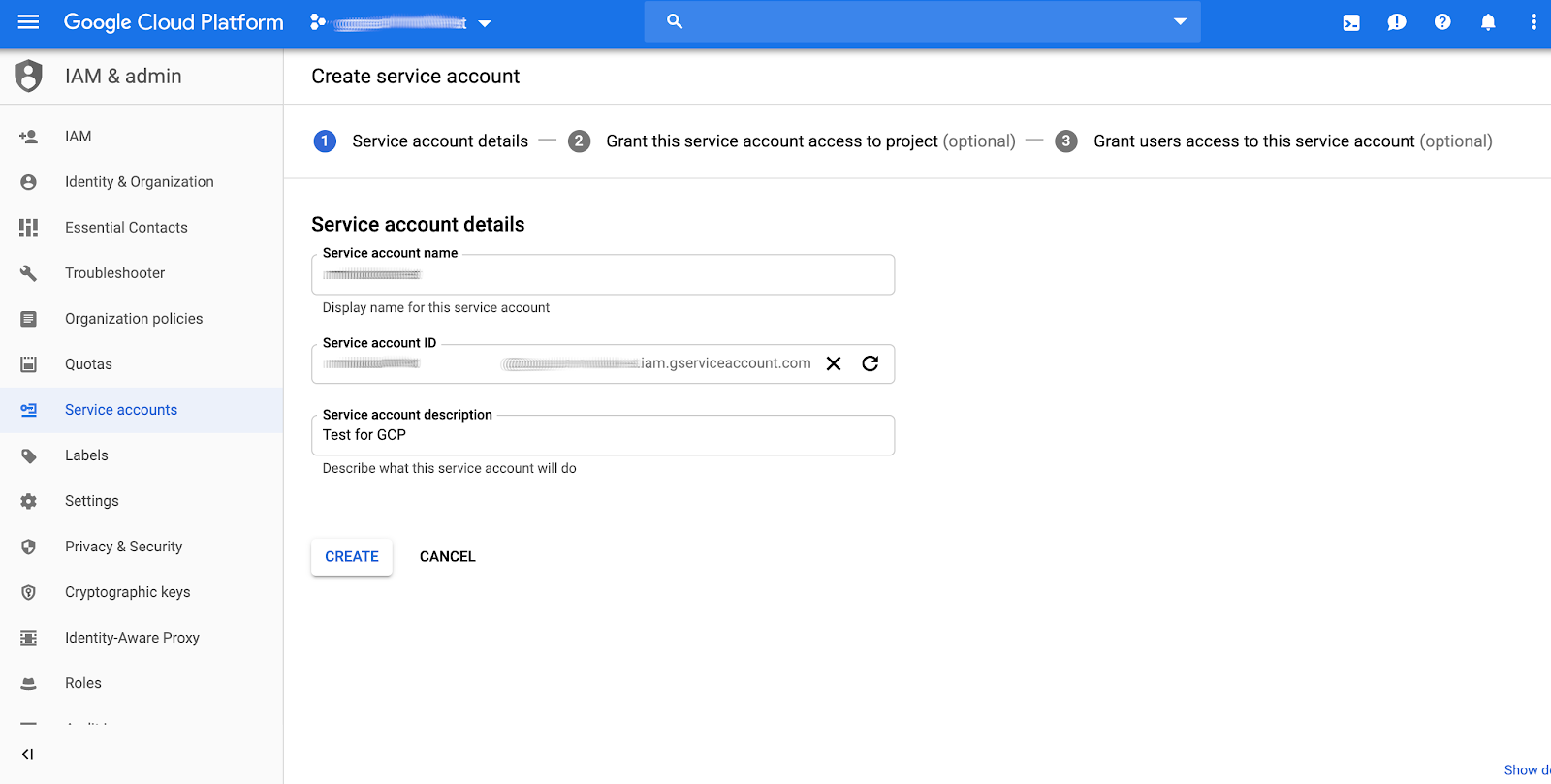
- Tetapkan peran yang paling sesuai dengan kebutuhan aplikasi Anda untuk akun layanan baru. Pilihan peran untuk akun layanan tidak akan berpengaruh pada panggilan apa yang dapat dilakukan ke Google Maps Booking API, karena alokasi kuota yang cukup untuk menggunakannya ditentukan oleh pengaitan nomor project Anda di konfigurasi Actions Center. Jika Anda tidak yakin peran apa yang harus dipilih, pilih saja Project > Viewer.
- Setelah mengklik "lanjutkan" pada langkah (6), Anda akan diberi opsi untuk membuat kunci JSON.
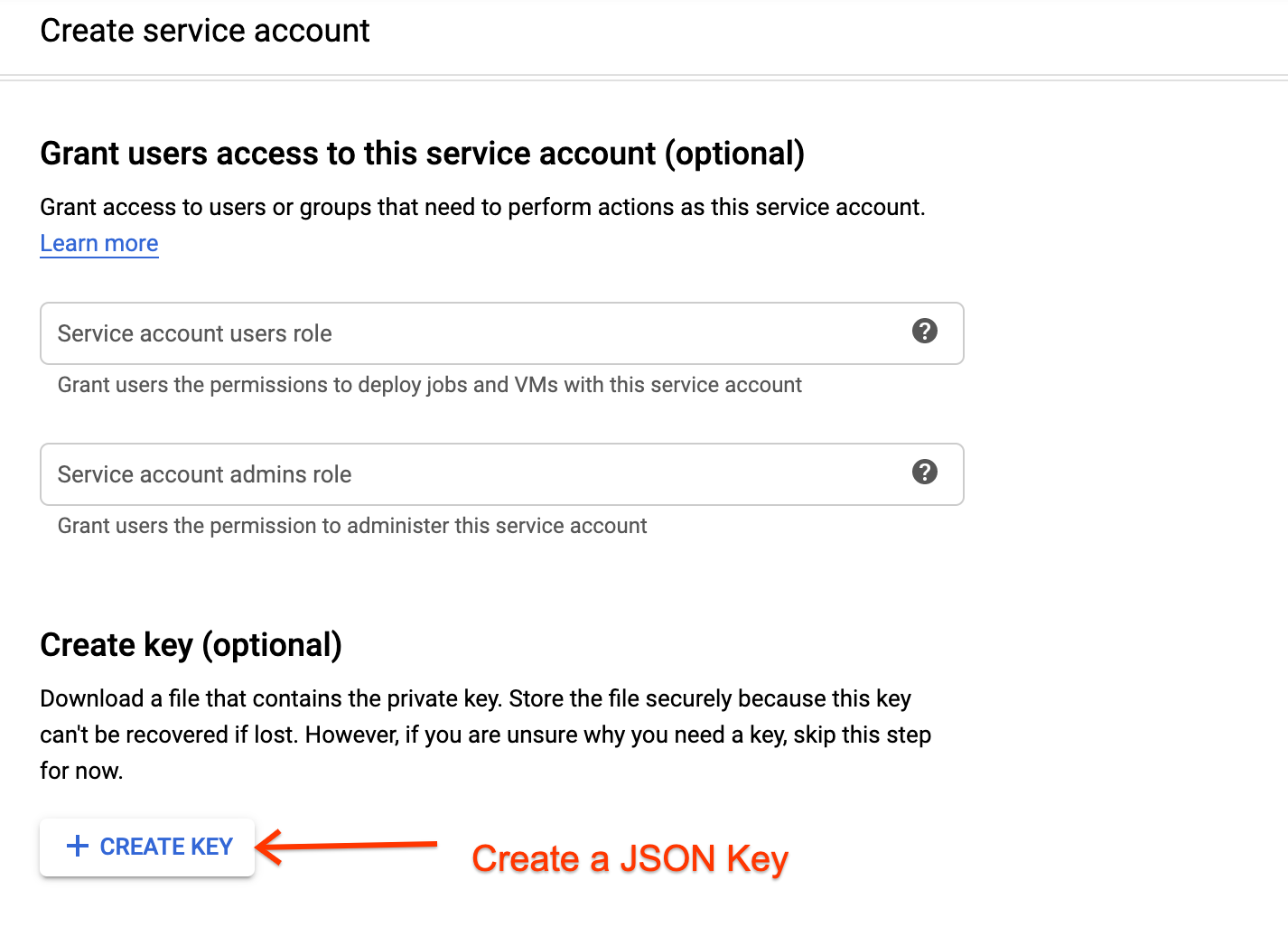
- Simpan kredensial JSON. Pastikan untuk menyimpannya di tempat yang aman, karena
Anda tidak akan dapat mengambilnya di lain waktu.
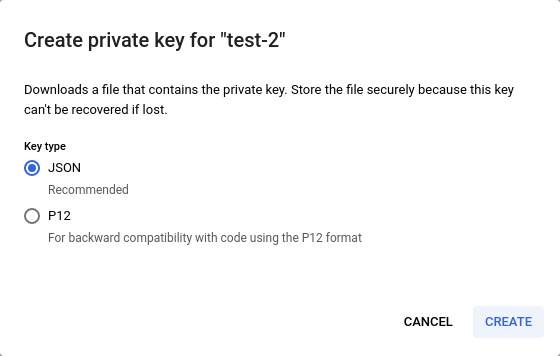
- Login kembali ke Portal Partner dan selesaikan tugas yang tersisa di halaman Onboarding Tasks pada Portal Partner.
Mengaktifkan MapsBooking API
- Login ke akun Google Cloud Platform.
- Buka API & Services > Dashboard.
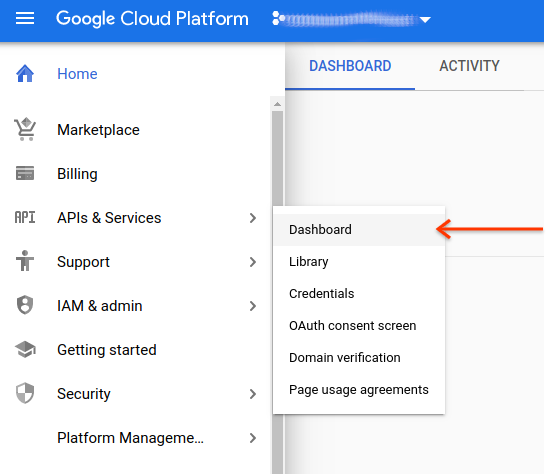
- Klik Enable APIs and Services, lalu telusuri
Google Maps Booking API.
- Aktifkan API berikut:
- Google Maps Booking API
- Booking API Google Maps (Pengembangan)
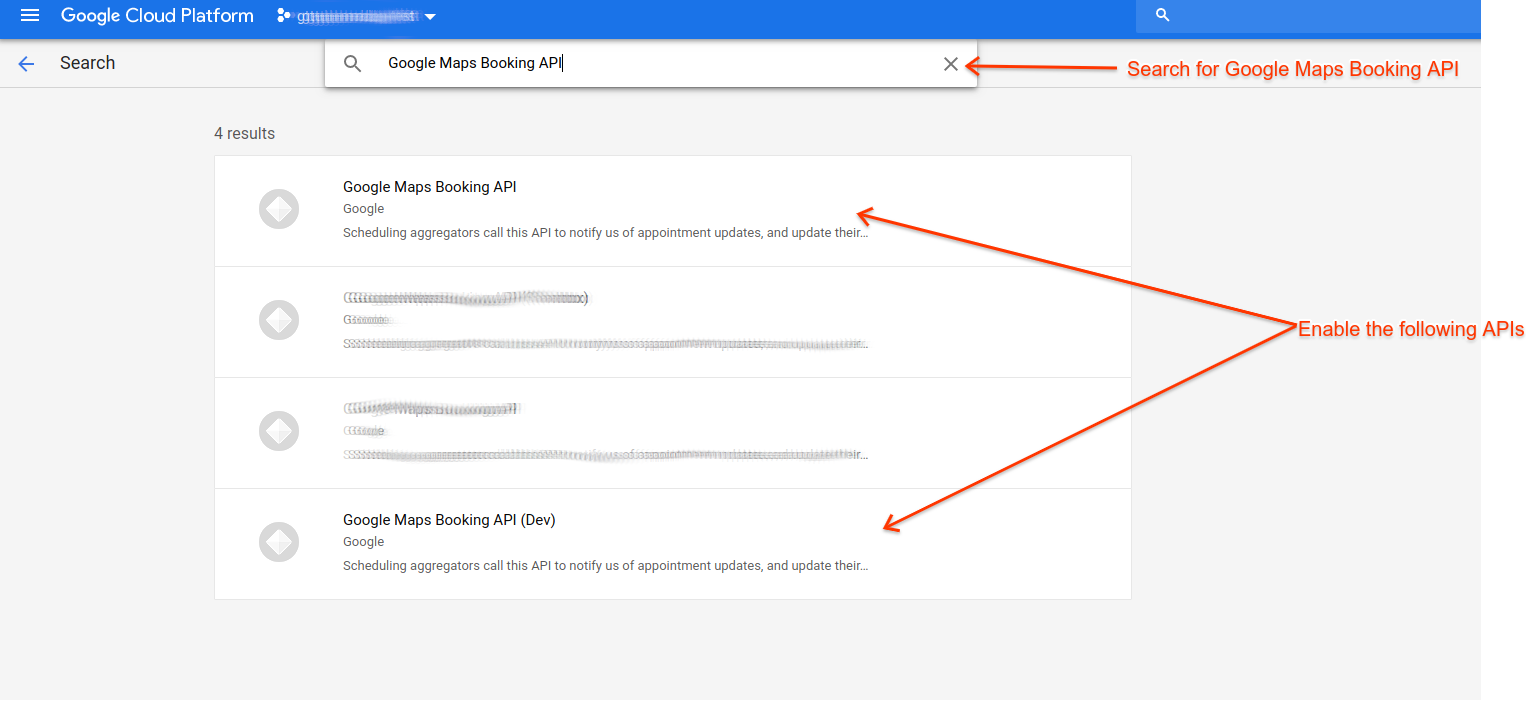
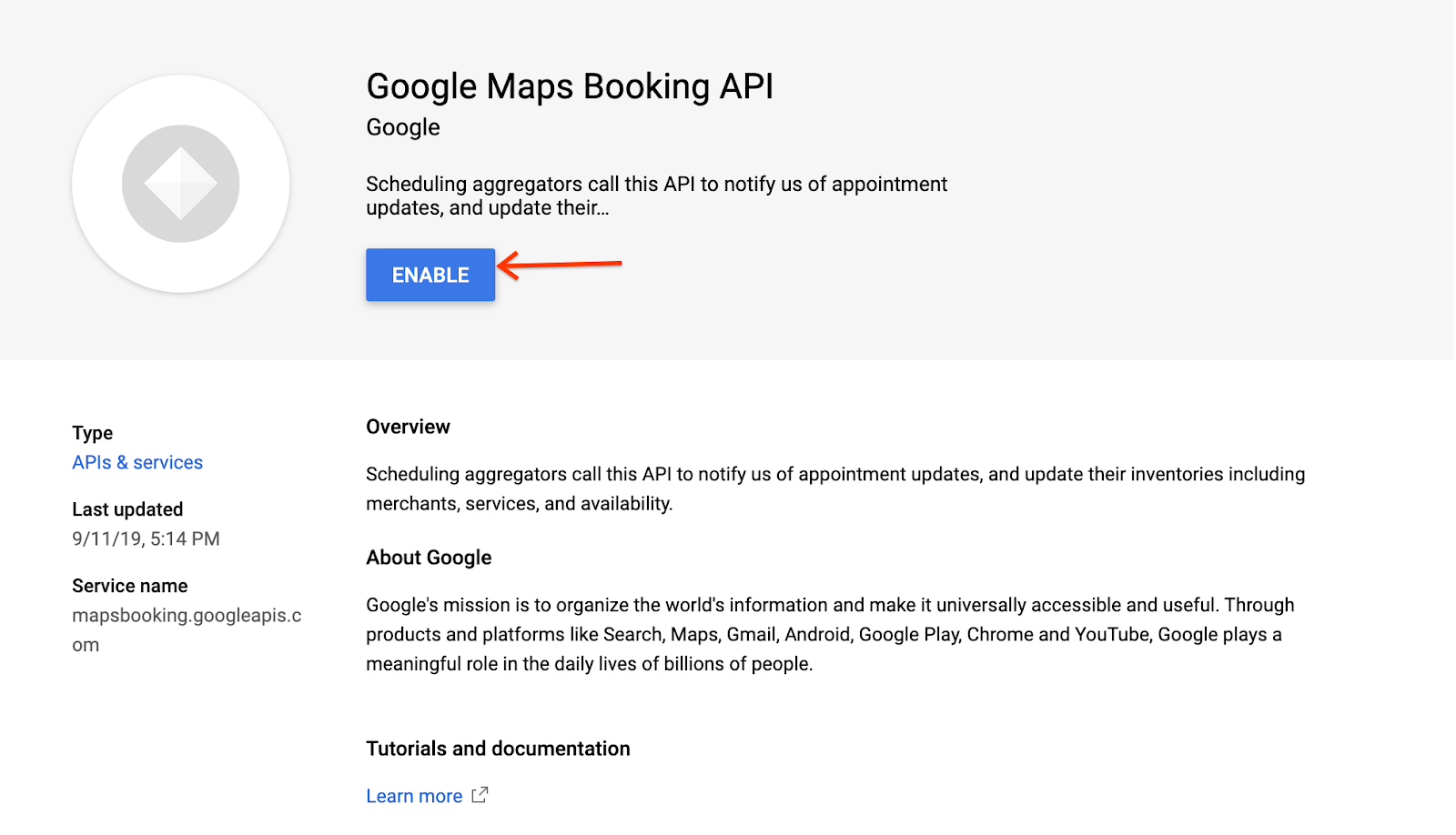
Kesalahan Umum
Ada berbagai alasan Anda mungkin mengalami masalah otorisasi saat membuat permintaan Update Real-Time. Jika Anda memerlukan panduan umum tentang cara membuat permintaan Update Real-Time, lihat bagian update API real-time di panduan Reservasi Menyeluruh. Anda juga dapat menemukan klien contoh dalam berbagai bahasa di bagian Contoh Kode.
Jika mengalami error 403, pastikan Anda memenuhi semua persyaratan berikut:
- Gunakan Library Klien Google.
- Buat Kredensial OAuth menggunakan Autentikasi Akun Layanan.
- Memberi otorisasi terhadap cakupan yang sesuai.
- Melakukan panggilan ke endpoint yang sesuai (tercantum di bawah ini).
Pastikan Anda melakukan panggilan ke endpoint yang benar:
- Sandbox:
https://partnerdev-mapsbooking.googleapis.com/v1alpha/... - Produksi:
https://mapsbooking.googleapis.com/v1alpha/...
Pastikan Anda memberi otorisasi permintaan kredensial OAuth dengan benar:
- Anda memberikan otorisasi terhadap cakupan "https://www.googleapis.com/auth/mapsbooking".
- Anda menggunakan kunci akun layanan yang dibuat di Membuat Akun Layanan dan kredensial OAuth.
Masih melihat error?
Jika Anda masih melihat error setelah mengikuti langkah-langkah ini, hubungi kontak Pusat Action Anda dengan menyertakan informasi berikut:
- Nomor project cloud dan ID project dengan screenshot
- ID akun layanan
- Email yang digunakan untuk membuat akun layanan
- Detail endpoint mencoba membuat permintaan ke
- Waktu upaya permintaan
- Permintaan lengkap dan pesan error diterima saat membuat permintaan.
